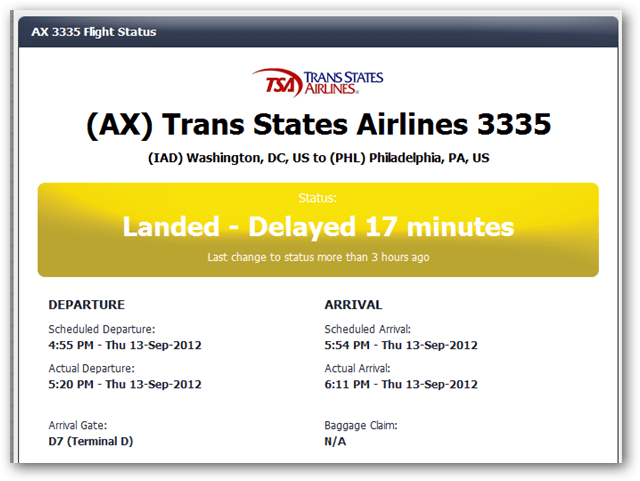Apple iOS 5: Windows'ta iPhone, iPad veya iPod Touch'ınızı Yükseltme
Ipad Seyyar Microsoft, Itunes Elma Iphone İpod Touch İos 5 / / March 18, 2020
Bugün Apple, iPhone (3GS, 4 ve 4S), iPad ve iPod touch (3. GEN ve 4. GEN) için uzun zamandır beklenen yeni mobil işletim sistemi olan iOS 5'i piyasaya sürdü. Yükseltmenin sorunsuz bir şekilde gerçekleştiğinden emin olmak için buradaki mükemmel yükseltme kılavuzumuzu izleyin.
Editör Güncellemesi - Birçok kullanıcı, iOS 5 yükseltmesinden sonra önemli pil sorunlarından şikayet ediyor. Ödeme iOS nihai pil tasarrufu kılavuzu iOS 5'e yükselttikten sonra.
Başlamak için, önce sisteminizi iTunes 10.5'e yükseltin.
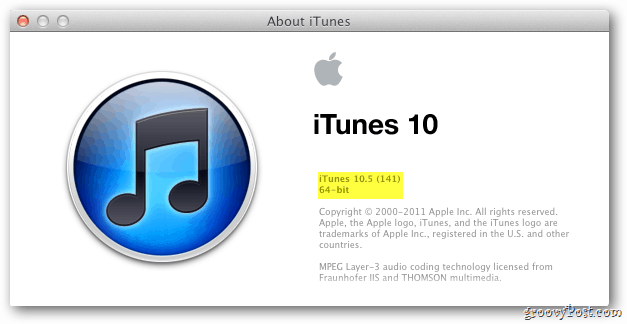
İşlemin en önemli adımı, cihazınızdaki verileri yedeklemektir. Bu örnekte, bir Windows 7 bilgisayara bağlı bir iPod touch (4. nesil) kullanıyorum. Ancak yedekleme işlemi tüm iOS cihazları için aynıdır.
İTunes'u açın ve cihazınızı bilgisayara takın. Sol panelde Cihazlar altında görünecektir. Sağ tıklayın ve Yedekle'yi seçin.
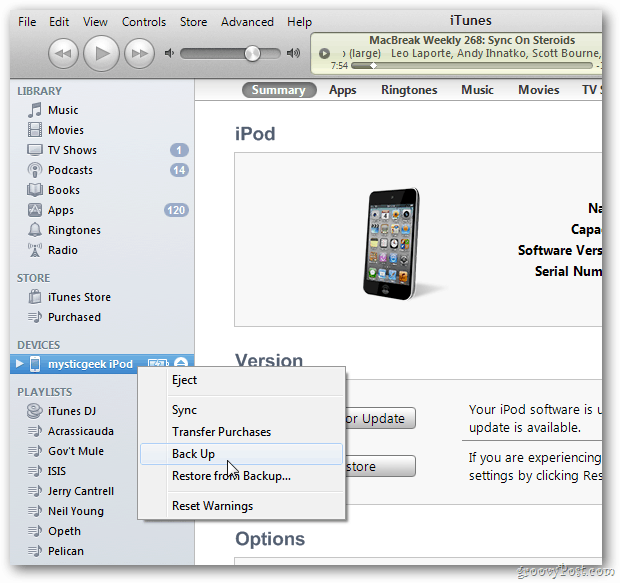
İTunes'un üst kısmında, cihazınızı yedeklediğini göreceksiniz. Cihazınıza bakarsanız Senkronizasyon Devam Ediyor mesajını görürsünüz.
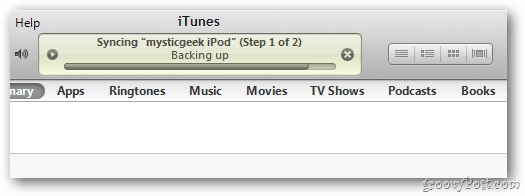
Yedeklemenin başarılı olduğundan emin olmak için Yedekleme Geçmişini görüntüleyebilirsiniz. Adresine git Düzenle >> Tercihler.
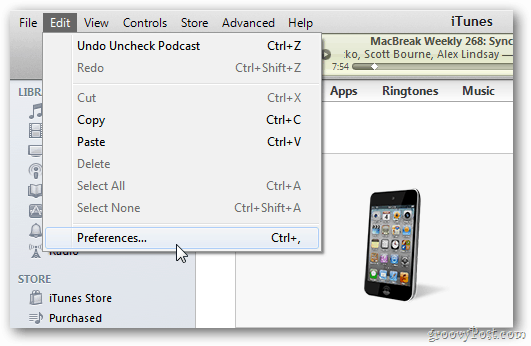
Şimdi Cihaz Tercihleri penceresinde Cihazlar'a tıklayın. Mevcut yedeklemenizin listelendiğini göreceksiniz. Pencereyi kapatmak için İptal'i tıklayın.
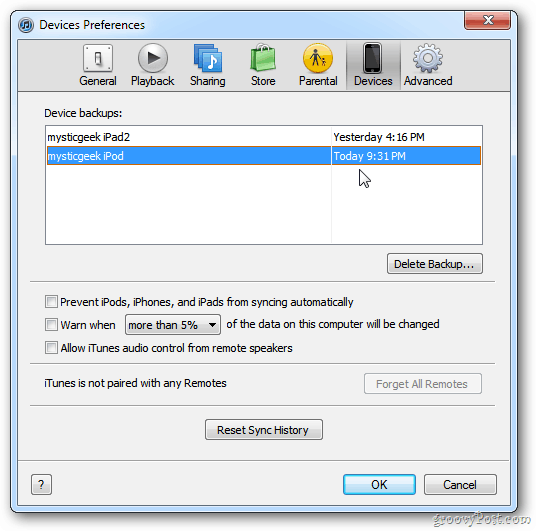
Yedekleme tamamlandıktan ve doğrulandıktan sonra cihazınızı vurgulayın. Ardından, sağ taraftaki Sürüm bölümünde Güncellemeyi Denetle'yi tıklayın.
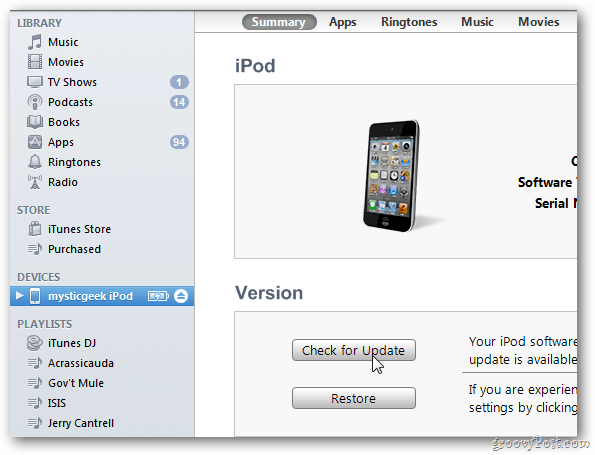
Yeni bir iOS sürümü bulunduğunu belirten bir mesaj görürsünüz. İndir ve Güncelle'yi tıklayın.
![sshot-2011-10-12- [13-11-36] sshot-2011-10-12- [13-11-36]](/f/e45ce21714b417f6fa6b1bd5e84f7571.png)
Ardından, verilerinizin yedeklenmesini ve geri yüklenmesini bildiren bir mesaj gerçekleşecektir. Güncelle'yi tıklayın.
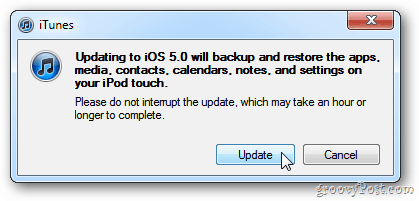
Yazılım lisans sözleşmesini kabul edin.
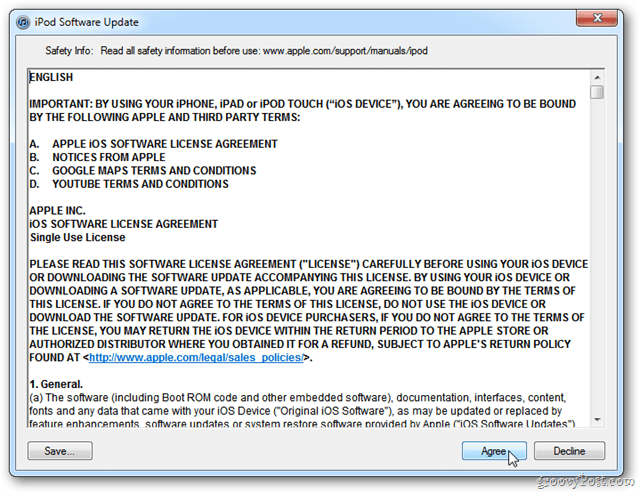
Şimdi güncelleme tamamlanırken bekleyin. Burada yükseltmem yayınlandıktan hemen sonra başladım, bu yüzden uzun zaman alıyor.
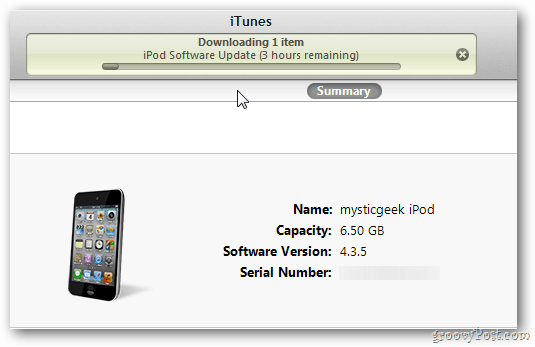
Güncelleme yapılırken iTunes'da bir dizi mesaj görürsünüz.
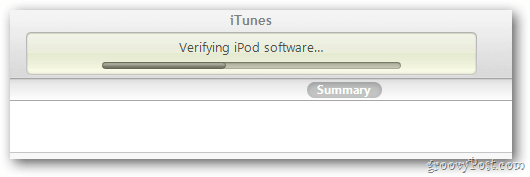
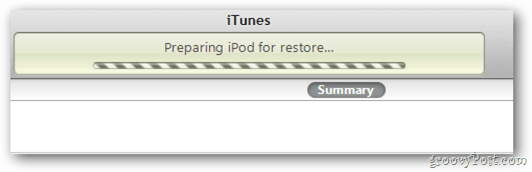
Ardından, cihazınızın fabrika ayarlarına sıfırlandığını görürsünüz. Tamam'ı tıklayın.
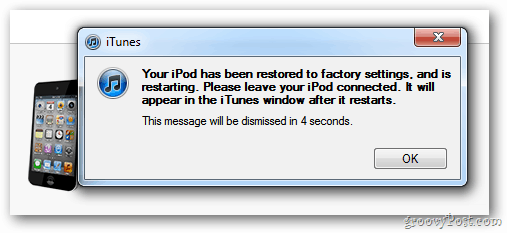
Cihazınız yedekten geri yüklenecek.
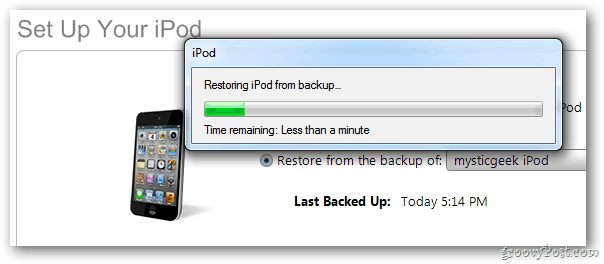
Ardından, cihazınızın başarıyla geri yüklendiğini görürsünüz. Tamam'ı tıklayın.
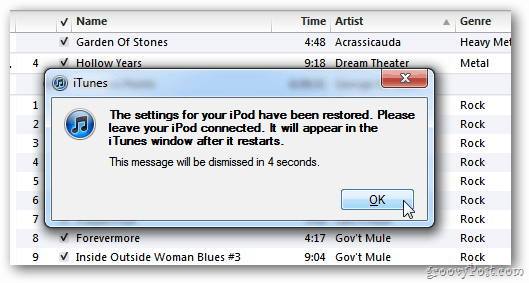
Yükseltme işlemi tamamlandığında, cihazınız tekrar iTunes'ta görünecektir. Şimdi güvenle çıkarabilirsiniz.
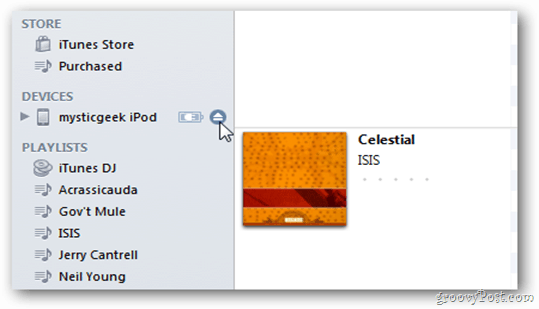
Başarı! Artık iOS 5'in sunduğu yeni özellikleri keşfetmeye başlayabilirsiniz.
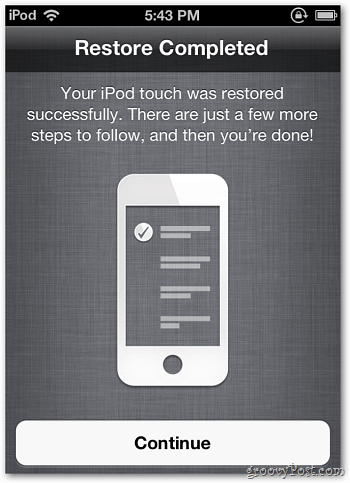
Unutmayın, birçok kullanıcı sürümün ilk birkaç gününde yeni sürüme geçirilecek. Eğer alırsan Bilinmeyen Hata Oluştu (3200) - bu sizin için bir sorun değil, bunalmış Apple sunucularının sonucudur.
Editör Güncellemesi - Birçok kullanıcı, iOS 5 yükseltmesinden sonra önemli pil sorunlarından şikayet ediyor. Ödeme iOS nihai pil tasarrufu kılavuzu iOS 5'e yükselttikten sonra.